Páginas pares e impares diferentes
Las Páginas pares e impares diferentes en Word son una característica de los encabezados y pies de página que permite tener un diseño y contenido distinto en las páginas pares…
Las Páginas pares e impares diferentes en Word son una característica de los encabezados y pies de página que permite tener un diseño y contenido distinto en las páginas pares…
En esta entrada veremos como evitar u omitir nombres propios en la revisión gramatical. Luis, seguidor de mi blog, me plantea un problema. Escribe sobre la Biblia y Word le marca error algún nombre propio. Word sugiere cambiar a minúsculas la palabra Hebreos. Sin embargo, este es un nombre propio pues el texto se refiere a un libro de la Biblia que lleva ese nombre y debe ir escrito con la H mayúscula.
Si se tratara de un error ortográfico tendría la opción de Añadir al diccionario y el problema desaparecería. Al ser un error gramatical, lo que detecta Word, solo se puede Omitir una vez lo cual no es suficiente.
Para este caso, de omitir o evitar nombres propios de la revisión gramatical, u otros la solución es marcar la palabra como No revisar la ortografía y la gramática desde Revisar > Idioma > Idioma > Establecer idioma de corrección... con solo la palabra, sin espacios en blanco, seleccionada. Para no tener que hacer esto cada vez que escribamos la palabra tenemos dos opciones.
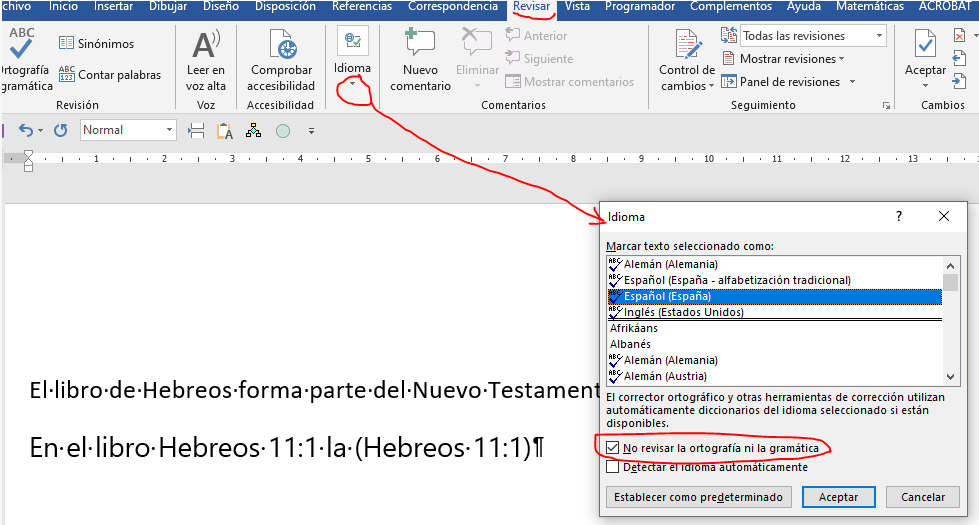
En muchas entradas hemos hablado de los ajustes de Configurar página a los que tenemos que acceder frecuentemente en la edición de documentos.
Normalmente accedemos desde su expansor, en la esquina inferior derecha del grupo del mismo nombre, que se encuentra, por defecto, en la pestaña Disposición. puede ser tedioso, y poco eficiente, estar en la pestaña Referencias, por ejemplo, y necesitar cambiar los ajustes de Configurar página, teniendo que cambiar de pestaña y buscar la flechita del expansor.
Hoy veremos la forma más rápida de abrir este cuadro de diálogo: Configurar página.
(más…)https://www.youtube.com/embed/9aNQZ9dKXRY En este vídeo, del curso de creación de documentos accesibles, aprenderemos sobre las opciones de accesibilidad y el Modo oscuro. Cuando deshabilitas el Modo oscuro en Opciones > General…
En esta entrada aprenderemos a visitar o volver a los últimos lugares editados en un documento. Muchas veces, cuando editamos documentos largos, necesitamos navegar entre los últimos lugares donde hemos estado editando. Incluso cuando volvemos a abrir un documento pasados unos días desde la última edición. Si bien es cierto que, en este último caso, las nuevas versiones de Word nos ofrecen esta posibilidad nada más abrir el documento, en el resto de los casos esto no es posible si no usamos el comando Volver. (más…)
En esta entrada veremos un ejemplo del uso del panel Mostrar formato en Word.
Luis Camacho, fiel seguidor del blog, me escribe que tiene una programación didáctica en una Tabla y no consigue ver todo el texto. Ha revisado todos los ajustes de la tabla y no lo soluciona.
En este caso y muchos más, tanto dentro de tablas como no, hay una herramienta tan útil como desconocida que nos ayudará a encontrar el error. Se trata del Panel Mostrar formato.
(más…)
Son incontables los errores que puede presentar Word, como cualquier otra aplicación. Solucionar los problemas más comunes con Word debe ser una prioridad. Las soluciones podemos resumirlas en solo tres tipos, para la inmensa mayoría de las ocasiones.
(más…)
Word permite incluir o no los números de página en la Tabla de contenidos fácilmente, marcando, o no, esta casilla en el cuadro de diálogo Tabla de contenido. Pero esta opción, (Números de página en Tabla de contenidos), afecta a todos los títulos incluidos en la Tabla.
Una vez más los campos vienen en nuestra ayuda. Tenemos que editar el campo TOC que es el encargado. (más…)
Comentaba en la entrada anterior que Word tiene Opciones de inicio diferentes para que las usemos según nuestras necesidades con el fin de hacer nuestro trabajo más eficiente y productivo. Ya hemos visto el inicio rápido y las opciones para abrir la aplicación, hoy veremos cómo abrir los adjuntos de correo electrónico. (más…)
Ya hemos visto en varias entradas sobre personalización que casi todo en Word se puede personalizar, incluida la manera en que se abre con las Opciones de inicio.
En la entrada sobre inicio rápido, vimos cuál es la manera más eficiente de abrir el programa. Hoy veremos que, incluso al abrirlo, lo podemos hacer de cuatro formas diferentes. Dos al abrir el programa y otras dos para documentos adjuntos de correo, que veremos en otra entrada. (más…)